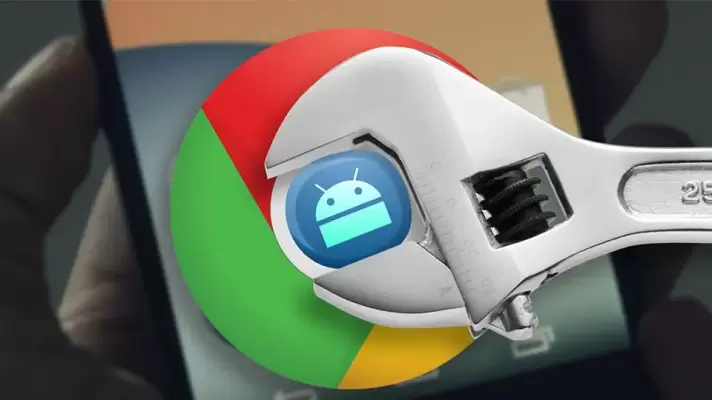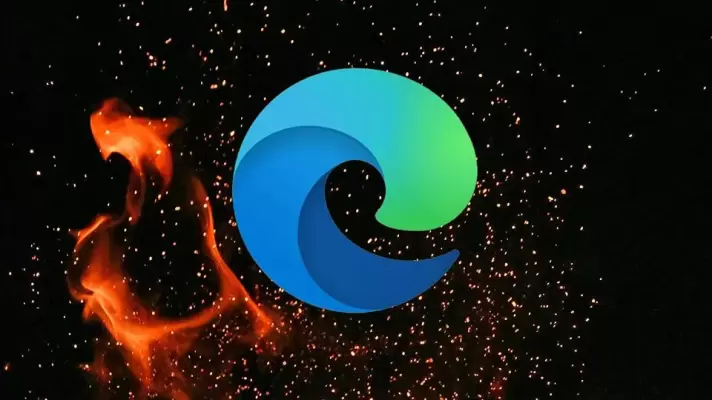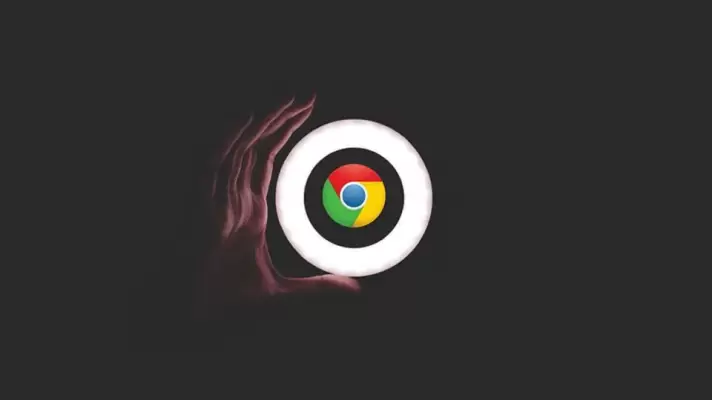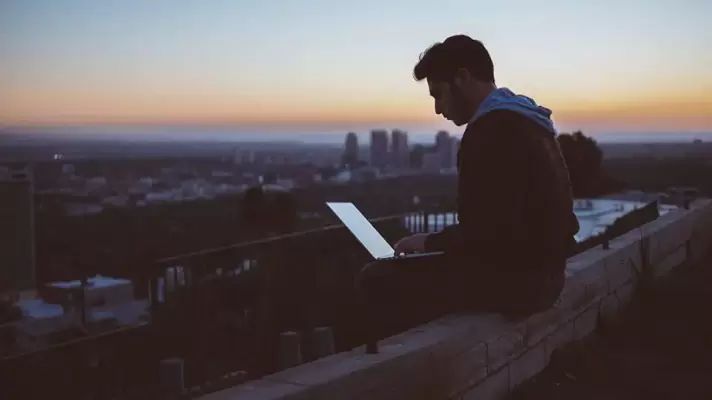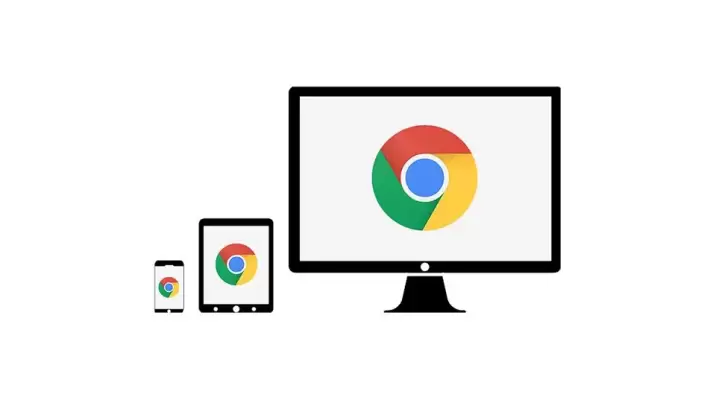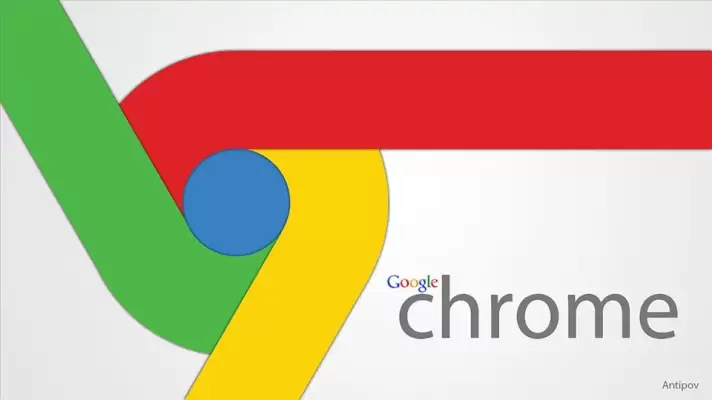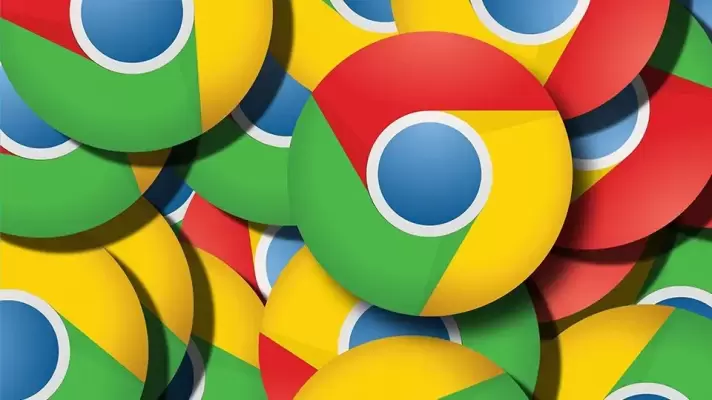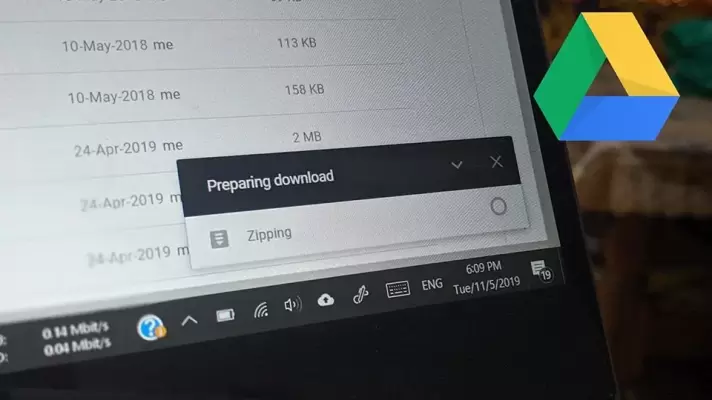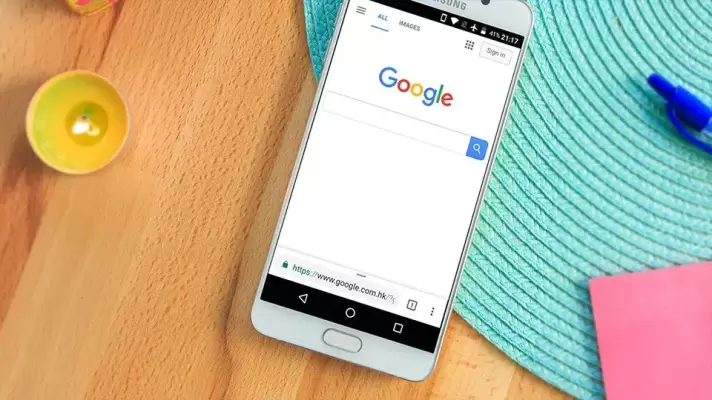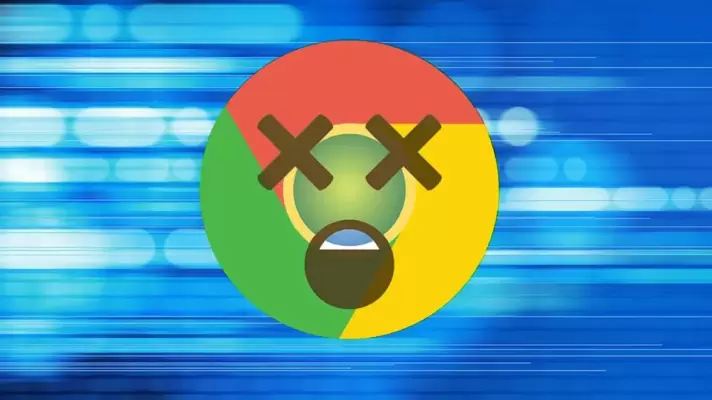یکی از ویژگیهای آزمایشی که گوگل در مرورگر Google Chrome اضافه کرده، کلیپبورد مشترک در تمام وسایل متصل به یک حساب کاربری است. با فعال کردن این ویژگی میتوانید متنی را در گوشی کپی کنید و در تبلت یا کامپیوتری که به حساب کاربری گوگل متصل است، آن را پیست کرده و استفاده کنید.
در این مقاله به ویژگی Clipboard Sharing که در حال حاضر به صورت آزمایشی در مرورگر گوگل کروم اضافه شده و روش استفاده از آن میپردازیم.